Apple Music 已經被譽為音樂串流平台產業的巨頭之一。儘管它在 2015 年才推出,與其他應用程式相比被認為是“新手”,但由於它在全球擁有數百萬訂閱者,它已經成為了榜首之一。
好吧,我們不能懷疑 Apple Music 應用程式有多好。這是人們不斷訂閱其計劃的重要原因之一。但您是否也想知道如何獲得免費的 Apple Music?
對於那些喜歡串流媒體播放好歌曲但預算緊張的人來說,找到免費獲取 Apple Music 的方法很重要。
因此,如果您是眾多 Apple Music 愛好者之一,希望了解有關如何獲取免費 Apple Music 的更多詳細信息,那麼這篇文章適合您!現在讓我們開始討論吧。
內容指南 第 1 部分:如何取得免費 Apple Music [1 個月]第 2 部分:如何取得免費 Apple Music [3 個月]第 3 部分:如何取得免費 Apple Music [5 個月]第 4 部分:如何[永遠]免費獲得 Apple Music部分5。 概要
Apple Music 提供一個月免費試用。要存取免費試用版,您需要擁有 Apple ID 並建立新的 Apple Music 帳戶。您可以透過在 iOS 裝置上下載 Apple Music 應用程式或造訪 Apple Music 網站來執行此操作。
建立帳戶後,您可以免費試用數百萬首歌曲和精選的播放清單。免費試用結束後,您可以選擇以付費訂閱者的身分加入 Apple Music。
要申請在 Android、iPhone、iPad 上免費試用 1 個月的 Apple Music, Windows、Mac、或網站:
不像 Spotify 應用程序,Apple Music 沒有任何人都可以享受的免費版本。如果您嘗試查看,您會發現唯一可用的選項是註冊訂閱計劃。
為了享受 Apple Music,您需要有訂閱方案。該應用程式有 3 個級別可供選擇 - 學生 4.99 美元、9.99 美元(個人計劃)和價值 14.99 美元的家庭計劃。
但好處是 Apple Music 提供 3 個月的免費試用期。我們將在這裡與您分享一種如何獲得免費Apple Music的方法——也就是前面提到的免費試用期。
如前所述,有效期為 3 個月,但也有其他方與 Apple Music 合作提供長達 6 個月的免費使用,例如我們將在下一部分討論的 Shazam。
在 Apple Music 提供的 3 個月免費試用期中,您必須知道,在此期限之後,您的帳戶將自動變為付費帳戶,除非您在到期前取消它。
為了幫助您利用免費試用計劃,您需要先註冊。您可以使用 iOS 裝置 - iPhone、iPad、iPod Touch 等。您也可以使用您的 Windows PC 或 Mac 電腦。當然,我們這裡有如何透過免費試用期計畫來獲取免費 Apple Music 的詳細步驟。
步驟1。 打開 iTunes應用程序 然後移動到您將在頁面頂部的下拉菜單選項中看到的“音樂”部分。
第2步。 點擊“為您”選項卡,您將在其中看到 Apple Music 免費試用的優惠。 打勾就行了。
步驟#3。 您現在可以從可用的訂閱計劃中進行選擇——“個人”、“家庭”或學生計劃。
第4步。 通過提供您的登錄 蘋果ID 和密碼。
步驟#5。 您將被詢問您的付款信息。 您只需輸入它,輸入之後,您現在就可以享受 Apple Music 的 3 個月免費試用!
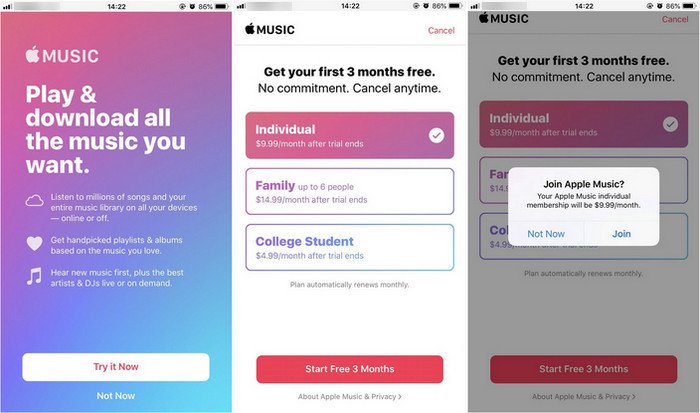
就這麼簡單,您就可以享受免費試用方案! 當然,除了這種方法之外,我們還有其他方法來獲取免費的 Apple Music,我們將在跳到本文的下一部分時重點介紹這些方法。 讓我們進入第二部分的下一個部分。
正如您可能在第一部分中所讀到的,依靠 Shazam 等第三方可以幫助您獲得免費的 Apple Music。 更棒的是,您可以免費享受 3 個月以上的 Apple Music!
要使用 Shazam,您需要先將其下載到您的 iOS 設備。 必須注意的是,此優惠僅對首次用戶或此後從未嘗試訂閱 Apple Music 服務的用戶有利。 如果您之前訂閱過Apple Music的免費套餐,那麼您之前享受的試用時間將從該優惠中扣除。 要最終享受 Shazam 提供的促銷活動,您只需按照以下步驟操作即可。
第1步。 如前所述,您需要首先在您的設備上安裝 Shazam 應用程序。
第2步。 打開應用程序,然後“點擊 Shazam”。
步驟#3。 使用其他裝置串流歌曲並等待 Shazam 識別它。
第4步。 識別後,點擊“播放完整歌曲”按鈕。
步驟#5。 將顯示一個新頁面,您將在其中看到“免費使用 Apple Music 長達 5 個月”選項。
步驟#6。 將看到一個藍色按鈕,上面寫著“免費試用”。 點擊它。
步驟#7。 您將被要求通過輸入您的 Apple ID 用戶名和密碼來授權試用。
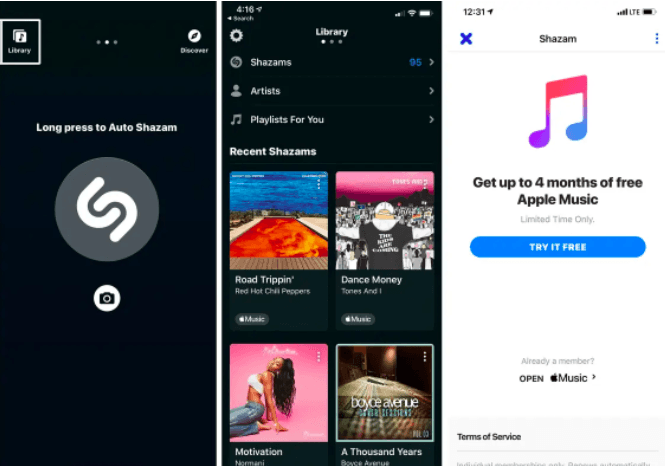
正如您在本文前一部分中可能已經了解的那樣,如果您要使用 Apple Music 的免費試用期計劃,那麼如果您想繼續使用並享受福利,則需要提供您的付款信息並繼續使用付費版本該應用程序提供的內容。
現在,如果您的預算緊張,支付訂閱費並不經濟,但是如果您在試用期結束後仍然希望串流播放 Apple Music 歌曲怎麼辦? 你該怎麼辦? 「免費試用期結束後如何獲得免費的 Apple Music?
了解專業的軟件應用程序是一件好事,例如 DumpMedia Apple Music 音樂轉檔器. 使用此類轉換器,您可以將所有喜歡的 Apple Music 歌曲永久保存在任何設備上,而無需考慮支付月費! 即使 Apple Music 歌曲是受保護的文件,您仍然可以保留它們,因為此工具能夠擺脫此限制。
除了上述主要優點外,這 DumpMedia 蘋果音樂轉換器可以 幫助您以更靈活的格式儲存 Apple Music 歌曲,例如 MP3、FLAC、WAV 等多種格式,可透過 Apple Music 轉換功能實現。您甚至可以透過享受其有聲讀物轉換功能來更多地利用它。它支援 AA、AAX 和 M4B 格式的有聲讀物。
即使檔案轉換完成,您也可以放心 100% 文件的原始品質以及 ID 標籤和其他重要資訊將保留。 您甚至可以根據需要個性化輸出設定。
如果你想看看如何安裝 DumpMedia 您的 Apple Music Converter Windows 或 Mac PC(因為這兩者都支援),您可以訪問官方網站查看完整的要求列表 DumpMedia.
現在我們已經完成了強調這個轉換器有多好。 如果您已經在您的計算機上安裝了它,但您不確定如何使用此應用程序獲得免費的 Apple Music,當然,我們在這裡概述了您如何使用該應用程序。
步驟1。 在安裝之前完成所有需要的事情 DumpMedia 您電腦上的 Apple Music 轉換器。只有幾個,所以您一定能夠立即完成它們。
將應用程式安裝到電腦上後,首先啟動它,然後預覽並選擇您希望永久保留的 Apple Music 歌曲。值得注意的是,您可以一次處理一堆 Apple Music 歌曲,因此選擇幾首歌曲進行處理就可以了!
第2步。 一旦你選擇了 要離線下載的 Apple Music 歌曲 串流並永久保留,您現在可以將滑鼠懸停在底部部分,您將在其中看到輸出設定檔設定。您可以在此處按照您喜歡的方式修改或自訂輸出選單。
當然,您需要選擇要使用的輸出格式並定義輸出資料夾。一切設定完畢後,您現在可以進入下一步,也是最後一步。

步驟#3。 您要做的最後一件事就是點擊螢幕底部的「轉換」按鈕。 執行此操作後,應用程式將啟動轉換過程以及 DRM 刪除過程。 由於該應用程式的運行速度相當快,因此您可以期望在短短幾分鐘內輕鬆獲得輸出檔案。

有了不受 DRM 限制的 Apple Music 歌曲,您就可以做任何您喜歡的事情。 您現在可以在任何設備或媒體播放器上播放曲目,而無需檢查這些曲目是否已獲得授權。 此外,您還可以將歌曲保存在任何外部驅動器(例如 USB)或在線網站(例如 Google Drive)上。
您還可以與朋友或家人分享它們。 最重要的是,您可以隨心所欲地永久保留歌曲,而不必擔心每月的訂閱費。 事實上,利用像 DumpMedia Apple Music Converter 是獲取免費 Apple Music 的好方法。
確實有很多方法可以獲得免費的 Apple Music。 我們在這篇文章中強調了一堆可用的選項。 當然,我們始終建議您使用像這樣已經被信任且專業的應用程序 DumpMedia 蘋果音樂轉換器。 當然,你會得到你期望的輸出。
